Temukan file Anda di Windows 11 menggunakan salah satu metode ini.
-
Cari dari taskbar: Ketikkan nama dokumen (atau kata kunci dari dokumen) ke dalam kotak pencarian di taskbar. Anda akan melihat hasil untuk dokumen di PC dan OneDrive. Untuk memfilter pencarian, Anda bisa memilih tab Dokumen —lalu hasil pencarian Anda hanya akan memperlihatkan dokumen.
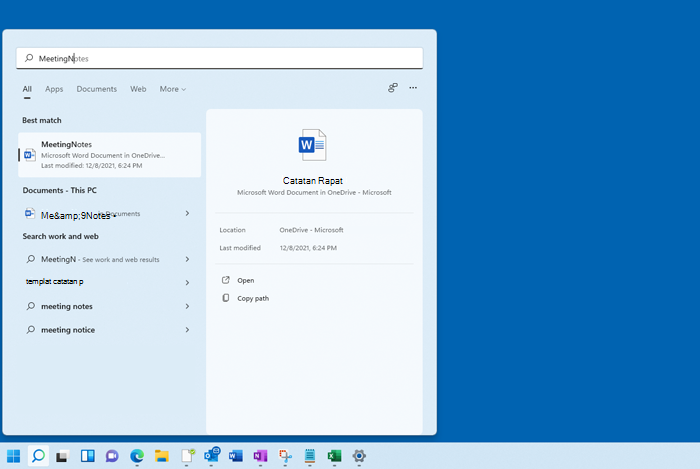
-
Mencari File Explorer: Buka File Explorer dari taskbar atau pilih dan tahan menu Mulai (atau klik kanan), pilih File Explorer , lalu pilih lokasi pencarian:
-
Untuk menemukan file yang relevan dengan cepat dari PC dan awan, cari dari Beranda.
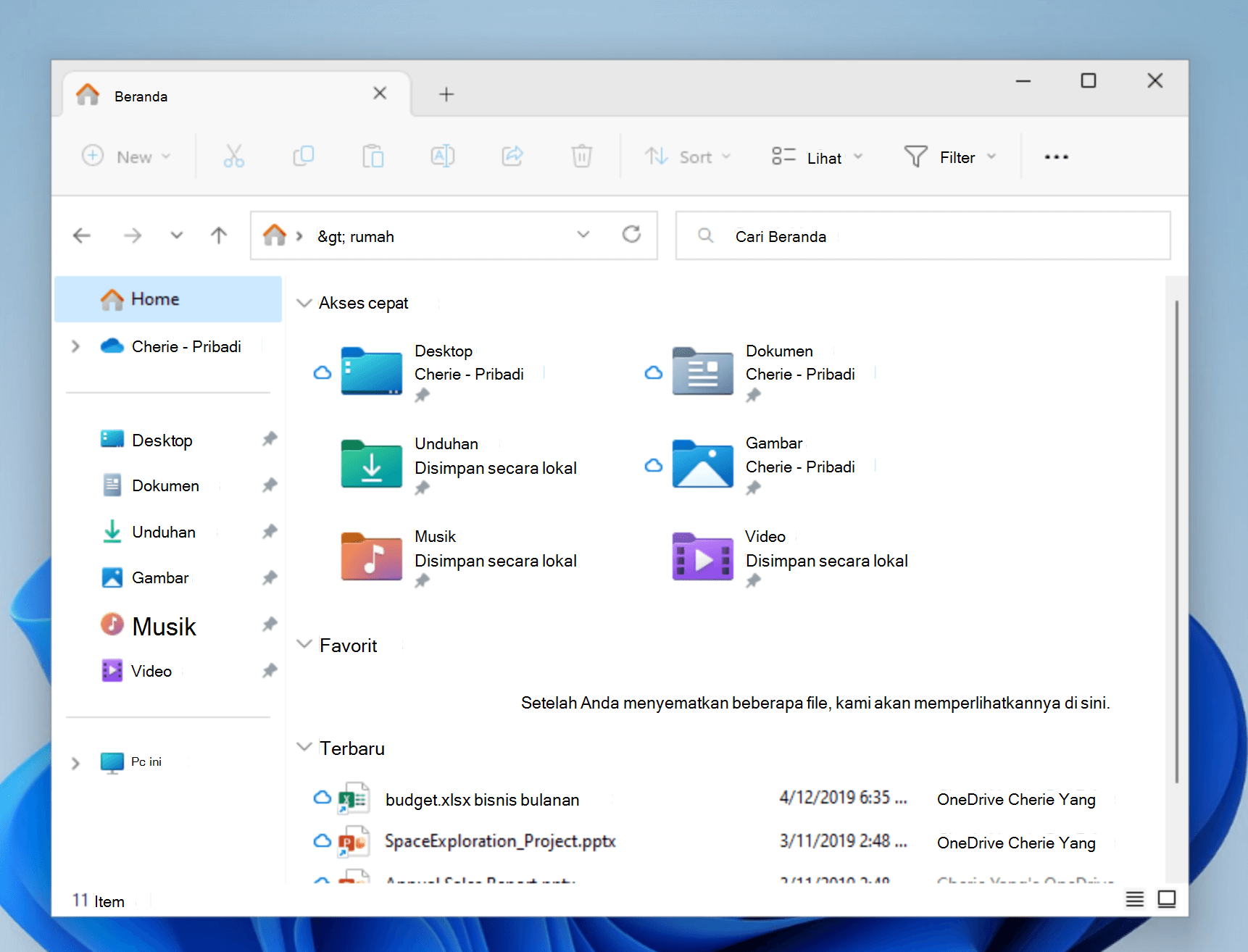
-
Untuk menemukan file yang disimpan di dalam folder, cari dari folder seperti Unduhan.
-
Untuk melakukan pencarian yang lambat namun mendalam, cari dari PC Ini , bukan Di Rumah.
-
-
Dimulai dengan Windows 11, versi 22H2, Anda dapat menemukan file dari Office.com di beranda File Explorer. Untuk mengubah pengaturan ini, pilih Opsi > Lainnya . Pada tab Umum , di bawah Privasi, pilih pengaturan Anda untuk Memperlihatkan file dari Office.com.
Temukan file Anda di Windows 10 menggunakan salah satu metode ini.
-
Cari dari taskbar: Ketikkan nama dokumen (atau kata kunci dari dokumen) ke dalam kotak pencarian di taskbar. Anda akan melihat hasil untuk dokumen di PC dan OneDrive di bawah Pencocokan terbaik.
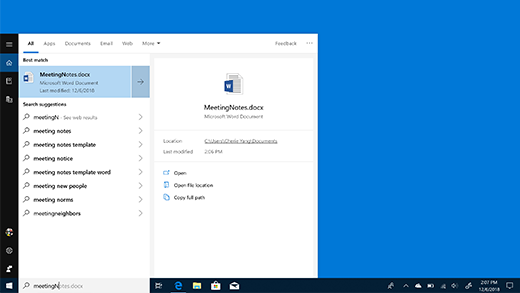
-
Mencari File Explorer: Buka File Explorer dari taskbar atau klik kanan pada menu Mulai, pilih File Explorer lalu pilih lokasi dari panel kiri untuk mencari atau menelusuri. Misalnya, pilih PC Ini untuk mencari di semua perangkat dan drive di komputer Anda, atau pilih Dokumen untuk mencari file yang disimpan di sana.










